8 начина за коригиране на Overwatch без проблем с музиката (09.15.25)
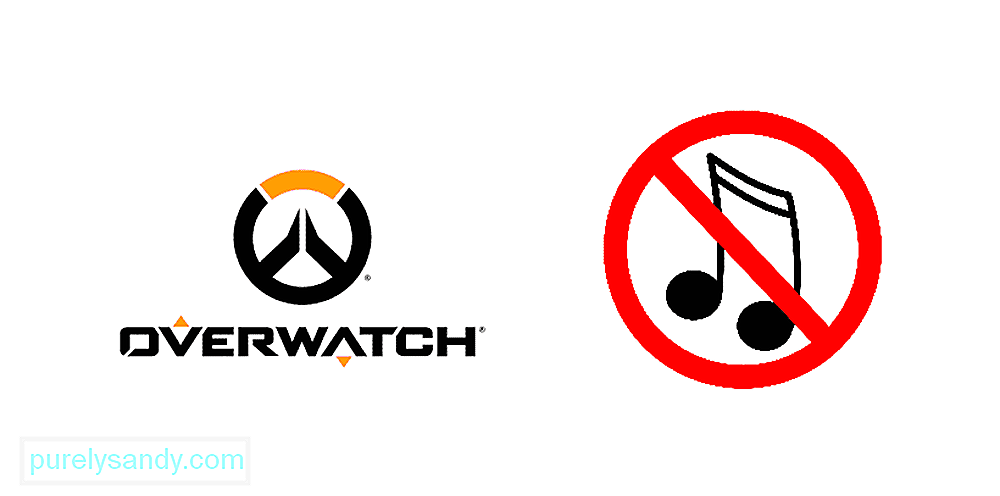 overwatch no music
overwatch no music Ако току-що сте инсталирали играта или сте я актуализирали до най-новата версия и сте се озовали в положение, в което музиката на играта не се възпроизвежда или няма звук от менюто или по време на игра, вие може да са изправени пред проблеми с настройките на играта или с устройството, на което играете. Можете обаче да използвате тези стъпки за отстраняване на неизправности, за да идентифицирате проблема и да ги отстраните, преди да потърсите помощ от каналите за поддръжка на издателя.
Fix Overwatch No Music IssueПреди да направите каквото и да било, уверете се, че сте актуализирали до най-новите кръпка на играта, за да сте сигурни, че това не е грешка в самата игра и че играта ви работи правилно. След като направите това, преминете към следните стъпки:
Популярни уроци за Overwatch
1) Уверете се, че вашето аудио устройство (независимо дали говорители или слушалки) е включено и свързано правилно към вашия компютър. Проверете дали са включени надеждно в правилните портове и дали няма ненужно заплитане на проводници. Свържете се с производителя на звуково устройство за допълнителна поддръжка или каквито и да било хардуерни заявки.
2) Сменете аудио кабелите си с друга работеща двойка, за да сте сигурни, че проблемът не е в лошо кабел или връзка. Повреденият кабел може да причини проблеми със звука в играта и се препоръчва да използвате нов и работещ комплект.
3) Ако имате едновременно свързани високоговорители и слушалки , може да е, че звукът от играта се пренасочва през единия или другия или нито един от тях. Изключете двете устройства и включете отново едно от тях, за да проверите дали това е решило проблема.
4) Проверете и системния обем на вашия компютър и се уверете, че той не е заглушен и че нивото на силата на звука е зададено на адекватна стойност.
5 ) Проверете вашите аудио настройки по време на игра, както и опциите в играта. Уверете се, че Музика и Звук са активирани и проверени, основната сила на звука не е заглушена или зададена ниско и че изходното устройство, Качество на звука, Звуков канал, и Настройка на високоговорител са конфигурирани правилно.
6) Ако проблемът изглежда не е в играта, проверете драйверите на устройството си и актуализирайте звуковия драйвер, за да се уверите, че работи правилно. Актуализацията на драйвера може да коригира проблеми със звука и да възстанови музиката ви в играта поради проблеми със съвместимостта в софтуера.
7) Има вероятност да се появи друго приложение подправяне на вашата игра или причиняване на проблеми с разпределението на reimg. Затворете всички други приложения, за да избегнете всякакви софтуерни конфликти и рестартирайте играта си, за да видите дали е помогнала.
8) Уверете се, че компютърът ви е настроил правилно вашето комуникационно устройство, като отваряне на Аудио настройки и навигиране до менюто Устройства за възпроизвеждане . Изберете предпочитаното от вас устройство и го задайте по подразбиране.
Ако сте опитали всички тези стъпки и неуспешно сте излезли без поправка, трябва директно да се свържете с техническата поддръжка на Blizzard и да ги помогнете да разрешите проблема си.
109816YouTube Video.: 8 начина за коригиране на Overwatch без проблем с музиката
09, 2025

